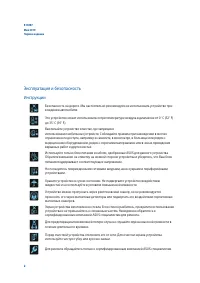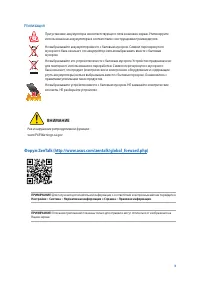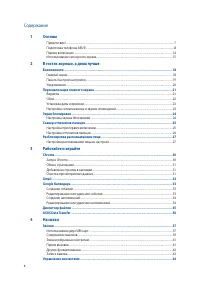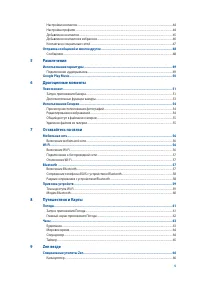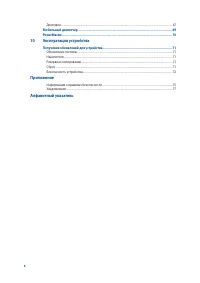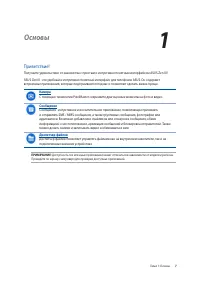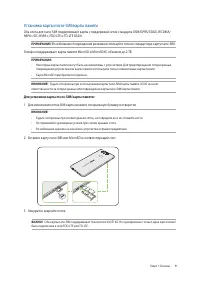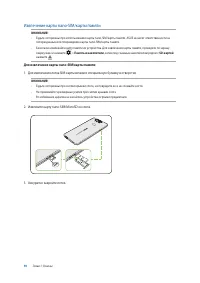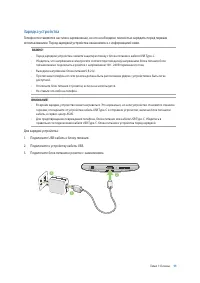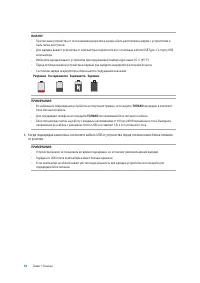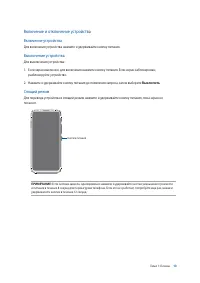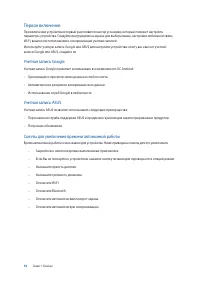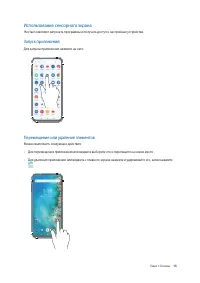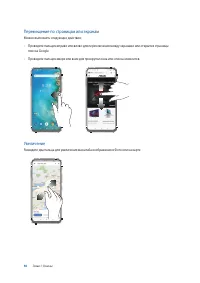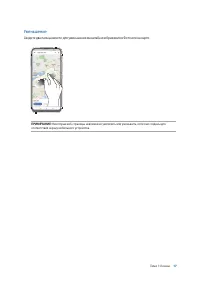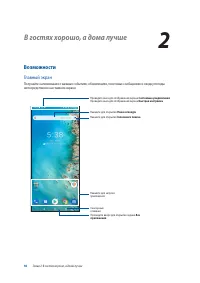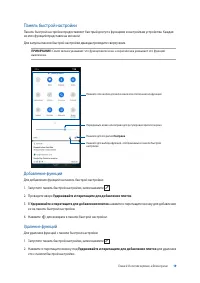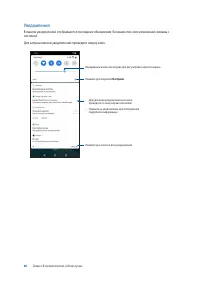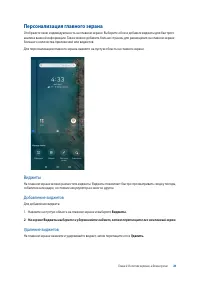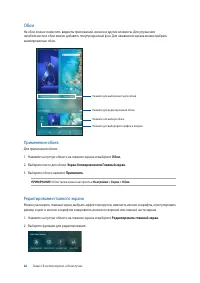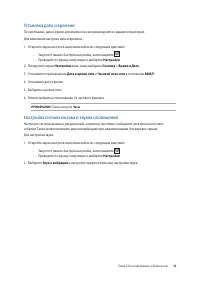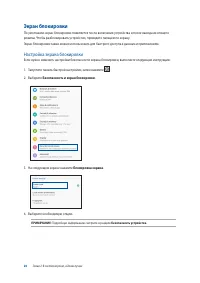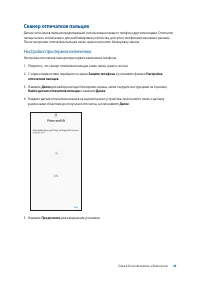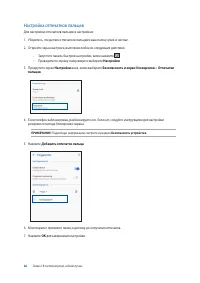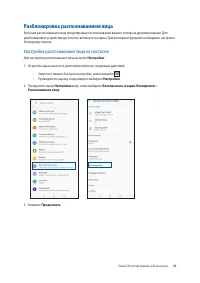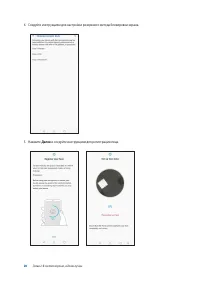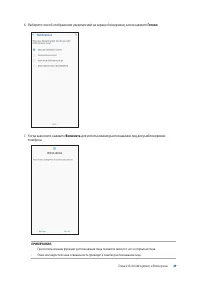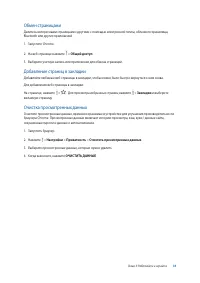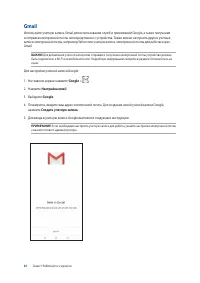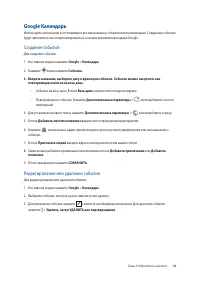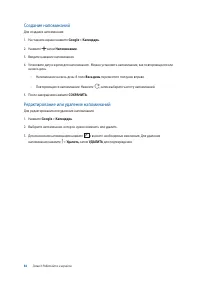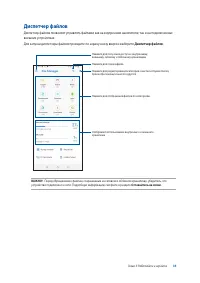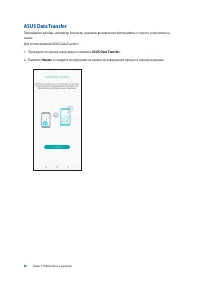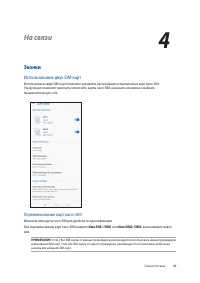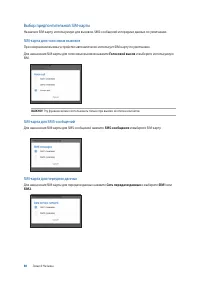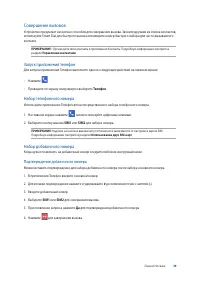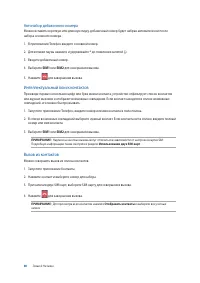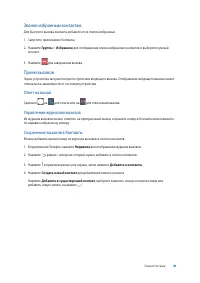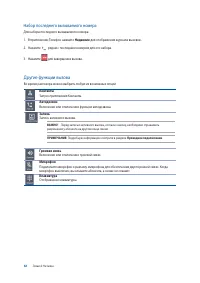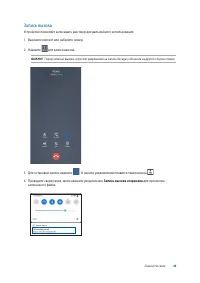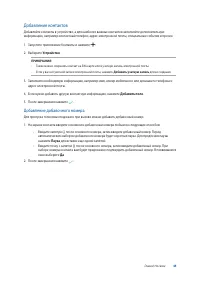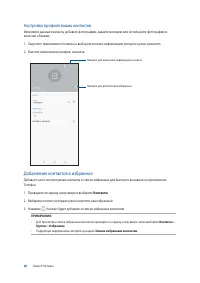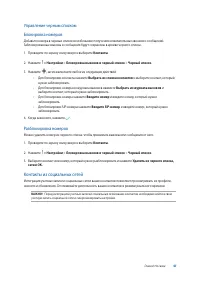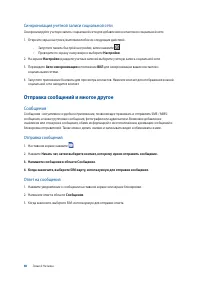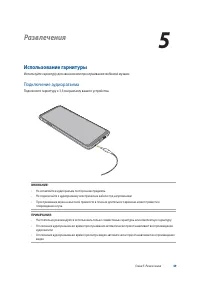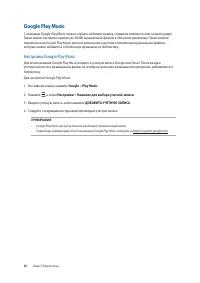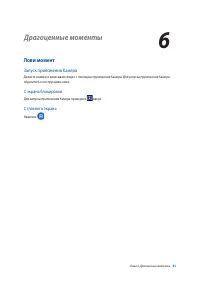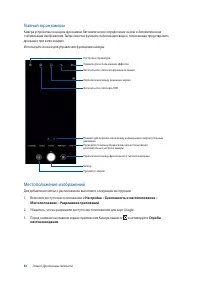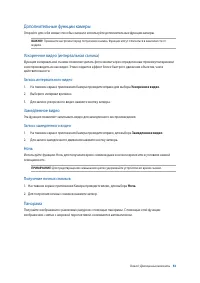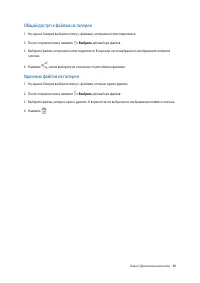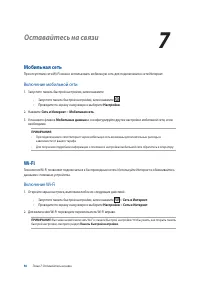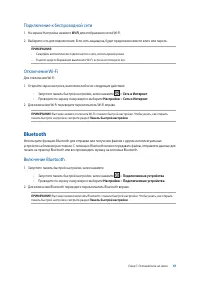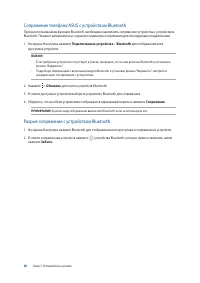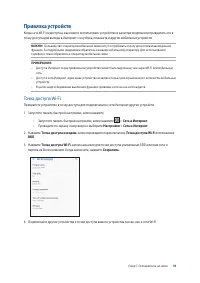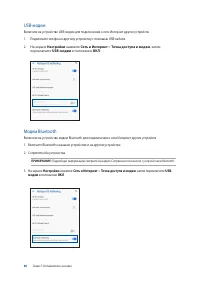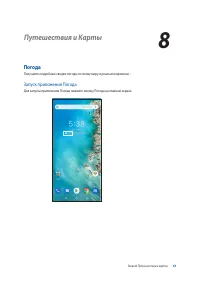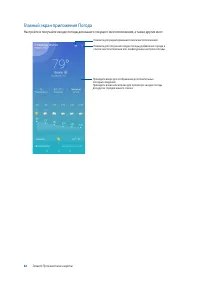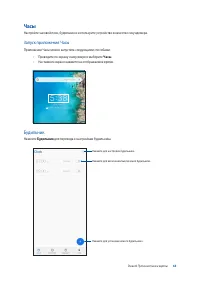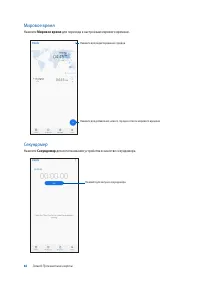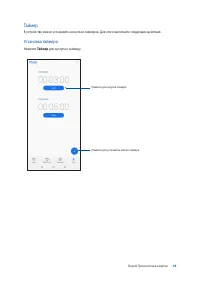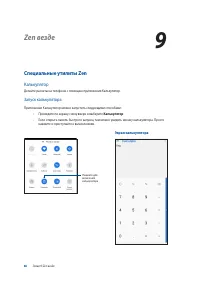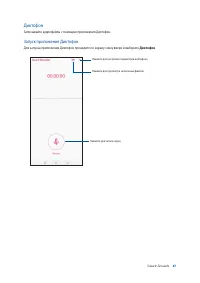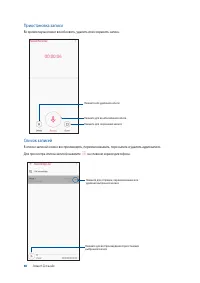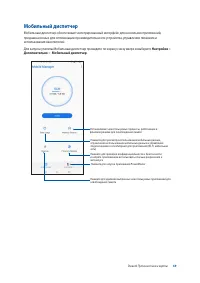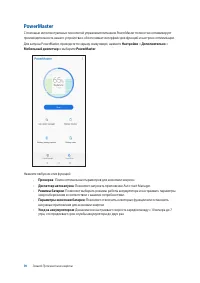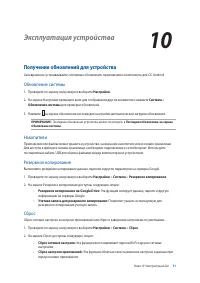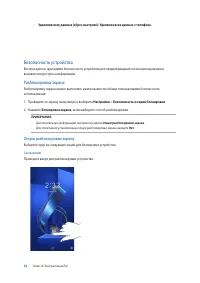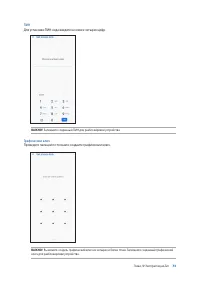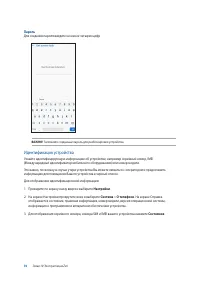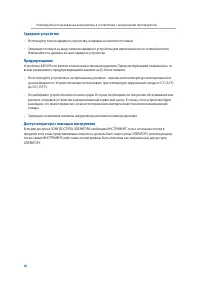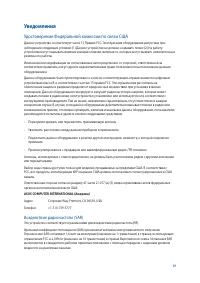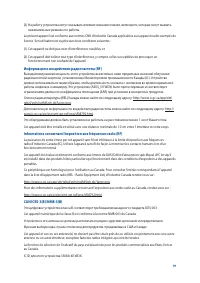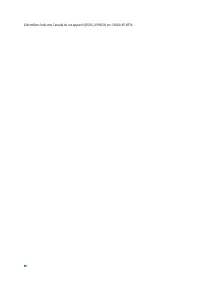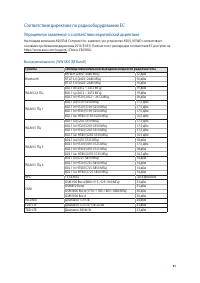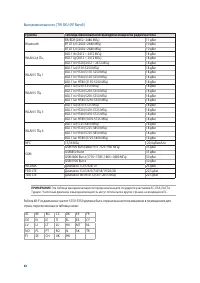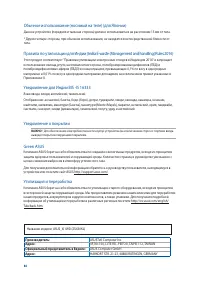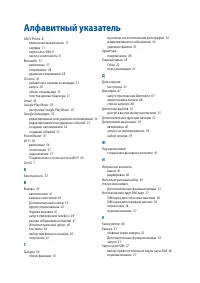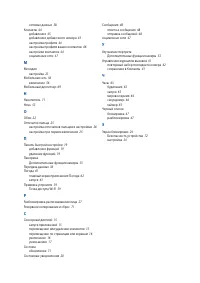Страница 2 - Эксплуатация и безопасность; Инструкции
2 Эксплуатация и безопасность Инструкции Безопасность на дороге. Мы настоятельно рекомендуем не использовать устройство при вождении автомобиля. Это устройство может использоваться при температуре воздуха в диапазоне от 0° C (32° F) до 35° C (95° F). Выключайте устройство в местах, где запрещено исп...
Страница 3 - Утилизация; ВНИМАНИЕ
3 Утилизация При установке аккумулятора несоответствующего типа возможен взрыв. Утилизируйте использованные аккумуляторы в соответствии с инструкциями производителя. Не выбрасывайте аккумулятор вместе с бытовым мусором. Символ перечеркнутого мусорного бака означает, что аккумулятор нельзя выбрасыват...
Страница 4 - Содержание
4 1 Основы Приветствие! ......................................................................................................................................................................7Подготовка телефона ASUS! ......................................................................................
Страница 7 - Камера; Диспетчер файлов
7 Глава 1: Основы Основы 1 1 Основы Приветствие! Получайте удовольствие от знакомства с простым и интуитивно понятным интерфейсом ASUS Zen UI!ASUS ZenUI - это удобный и интуитивно понятный интерфейс для телефонов ASUS. Он содержит встроенные приложения, которые подстраиваются под вас и позволяют сде...
Страница 8 - Подготовка телефона ASUS!; Части и компоненты
8 Глава 1: Основы Подготовка телефона ASUS! Части и компоненты Настроить ваше новое устройство легко и быстро. Давайте приступим. ВНИМАНИЕ! • Во избежание проблем с сетевым подключением и аккумулятором: • Не помещайте на антенну металлический стикер. • Не используйте для телефона металлический чехол...
Страница 11 - Зарядка устройства
11 Глава 1: Основы Зарядка устройства Телефон поставляется частично заряженным, но его необходимо полностью зарядить перед первым использованием. Перед зарядкой устройства ознакомьтесь с информацией ниже. ВАЖНО! • Перед зарядкой устройства снимите защитную пленку с блока питания и кабеля USB Type-C....
Страница 13 - Включение и отключение устройства; Включение устройства; Выключение устройства; Спящий режим
13 Глава 1: Основы Включение и отключение устройства Включение устройства Для включения устройства нажмите и удерживайте кнопку питания. Выключение устройства Для выключения устройства: 1. Если экран выключен, для включения нажмите кнопку питания. Если экран заблокирован, разблокируйте устройство. 2...
Страница 14 - Первое включение; Учетная запись Google
14 Глава 1: Основы Первое включение При включении устройства в первый раз появится мастер установки, который поможет настроить параметры устройства. Следуйте инструкциям на экране для выбора языка, настройки мобильной связи, Wi-Fi, вашего местоположения и синхронизации учетных записей. Используйте у...
Страница 15 - Использование сенсорного экрана; Запуск приложений; Перемещение или удаление элементов
15 Глава 1: Основы Использование сенсорного экрана Жесты позволяют запускать программы и получать доступ к настройкам устройства. Запуск приложений Для запуска приложения нажмите на него. Перемещение или удаление элементов Можно выполнить следующие действия: • Для перемещения приложения или виджета ...
Страница 16 - Перемещение по страницам или экранам; Увеличение
16 Глава 1: Основы Перемещение по страницам или экранам Можно выполнить следующие действия: • Проведите пальцем вправо или влево для переключения между экранами или открытия страницы поиска Google. • Проведите пальцем вверх или вниз для прокрутки окна или списка элементов. Увеличение Разведите два п...
Страница 17 - Уменьшение
17 Глава 1: Основы Уменьшение Сведите два пальца вместе для уменьшения масштаба изображения в Фото или на карте. ПРИМЕЧАНИЕ: Некоторые веб-страницы невозможно увеличить или уменьшить, если они созданы для соответствия экрану мобильного устройства.
Страница 18 - Возможности; Главный экран
18 Глава 2: В гостях хорошо, а дома лучше В гостях хорошо, а дома лучше 2 2 В гостях хорошо, а дома лучше Возможности Главный экран Получайте напоминания о важных событиях, обновлениях, текстовых сообщениях и сводку погоды непосредственно на главном экране. Проведите вниз для отображения экрана Сист...
Страница 19 - Панель быстрой настройки; Добавление функций
19 Глава 2: В гостях хорошо, а дома лучше Панель быстрой настройки Панель быстрой настройки предоставляет быстрый доступ к функциям и настройкам устройства. Каждая из этих функций представлена иконкой. Для запуска панели быстрой настройки дважды проведите сверху вниз. ПРИМЕЧАНИЕ: Синяя иконка указыв...
Страница 20 - Уведомления
20 Глава 2: В гостях хорошо, а дома лучше Уведомления В панели уведомлений отображаются последние обновления. Большинство этих изменений связаны с системой. Для запуска панели уведомлений проведите сверху вниз. Нажмите для очистки всех уведомлений • Для удаления уведомления из списка проведите по не...
Страница 21 - Персонализация главного экрана; Виджеты; Добавление виджетов; Удаление виджетов
21 Глава 2: В гостях хорошо, а дома лучше Персонализация главного экрана Отобразите свою индивидуальность на главном экране. Выберите обои и добавьте виджеты для быстрого анализа важной информации. Также можно добавить больше страниц для размещения на главном экране большего количества приложений ил...
Страница 22 - Обои; Применение обоев; Выберите место для обоев: Экран блокировки или Главный экран.; Редактирование главного экрана
22 Глава 2: В гостях хорошо, а дома лучше Обои На обои можно поместить виджеты приложений, иконки и другие элементы. Для улучшения читабельности в обои можно добавить полупрозрачный фон. Для оживления экрана можно выбрать анимированные обои. Применение обоев Для применения обоев: 1. Нажмите на пусту...
Страница 24 - Экран блокировки; Настройка экрана блокировки; Выберите Безопасность и экран блокировки.
24 Глава 2: В гостях хорошо, а дома лучше Экран блокировки По умолчанию экран блокировки появляется после включения устройства и после выхода из спящего режима. Чтобы разблокировать устройство, проведите пальцем по экрану.Экран блокировки также можно использовать для быстрого доступа к данным и прил...
Страница 25 - Сканер отпечатков пальцев; Настройка при первом включении; Найти датчик отпечатков пальцев и нажмите Далее.
25 Глава 2: В гостях хорошо, а дома лучше Сканер отпечатков пальцев Датчик отпечатков пальцев предотвращает использование вашего телефона другими лицами. Отпечаток пальца можно использовать для разблокировки устройства, доступа к телефонным звонкам и данным. После настройки отпечатков пальцев также ...
Страница 26 - Настройка отпечатков пальцев
26 Глава 2: В гостях хорошо, а дома лучше Настройка отпечатков пальцев Для настройки отпечатков пальцев в настройках: 1. Убедитесь, что датчик отпечатков пальцев и ваш палец сухие и чистые. 2. Откройте экран настроек, выполнив любое из следующих действий: • Запустите панель быстрой настройки, затем ...
Страница 27 - Разблокировка распознаванием лица; Настройка распознавания лица из настроек; Для настройки распознавания лица из меню Настройки:; • Проведите по экрану снизу вверх и выберите Настройки.
27 Глава 2: В гостях хорошо, а дома лучше Разблокировка распознаванием лица Функция распознавания лица предотвращает использование вашего телефона другими людьми. Для разблокировки устройства достаточно взглянуть на экран. Для активации функции необходимо настроить блокировку экрана. Настройка распо...
Страница 30 - Работайте и играйте; Chrome; Запуск Chrome; • Проведите по экрану снизу вверх и выберите Chrome.
30 Глава 3: Работайте и играйте Работайте и играйте 3 3 Работайте и играйте Chrome Chrome для Android позволяет обеспечивает такой же быстрый, безопасный и стабильный просмотр веб-страниц как Chrome для ПК. Войдите в учетную запись Google для синхронизации закладок и истории просмотра на всех ваших ...
Страница 31 - Обмен страницами; Добавление страниц в закладки; . Для просмотра избранных страниц нажмите > Закладки и выберите; Очистка просмотренных данных
31 Глава 3: Работайте и играйте Обмен страницами Делитесь интересными страницами с другими с помощью электронной почты, облачного хранилища, Bluetooth или других приложений. 1. Запустите Chrome. 2. На веб-странице нажмите > Общий доступ. 3. Выберите учетную запись или приложение для обмена страни...
Страница 32 - Gmail; нажмите Создать учетную запись.
32 Глава 3: Работайте и играйте Gmail Используйте учетную запись Gmail для использования служб и приложений Google, а также получения и отправки электронной почты непосредственно с устройства. Также можно настроить другие учетные записи электронной почты, например Yahoo или учетную запись электронно...
Страница 33 - Google Календарь; Создание событий; повторяющееся или на на весь день.; Редактирование или удаление события
33 Глава 3: Работайте и играйте Google Календарь Используйте расписание и отслеживайте все ваши важные события или напоминания. Созданные события будут автоматически синхронизироваться со всеми версиями календаря Google. Создание событий Для создания события: 1. На главном экране нажмите Google >...
Страница 34 - Создание напоминаний
34 Глава 3: Работайте и играйте Создание напоминаний Для создания напоминания: 1. На главном экране нажмите Google > Календарь. 2. Нажмите затем Напоминание. 3. Введите название напоминания. 4. Установите дату и время для напоминания. Можно установить напоминание, как повторяющееся или на весь де...
Страница 36 - ASUS Data Transfer; Проведите по экрану снизу вверх и нажмите ASUS Data Transfer.
36 Глава 3: Работайте и играйте ASUS Data Transfer Передавайте данные, например контакты, журналы вызовов или фотографии со старого устройства на новое.Для использования ASUS Data Transfer: 1. Проведите по экрану снизу вверх и нажмите ASUS Data Transfer. 2. Нажмите Начать и следуйте инструкциям на э...
Страница 37 - Звонки; Использование двух SIM-карт; Переименование карт nano-SIM
37 Глава 4: На связи На связи 4 4 На связи Звонки Использование двух SIM-карт Использование двух SIM-карт позволяет управлять настройками установленных карт nano-SIM. Эта функция позволяет включить/отключить карты nano-SIM, назначить им имена и выбрать предпочтительную сеть. Переименование карт nano...
Страница 38 - Выбор предпочтительной SIM-карты; SIM-карта для голосовых вызовов
38 Глава 4: На связи Выбор предпочтительной SIM-карты Назначьте SIM-карту, используемую для вызовов, SMS-сообщений и передачи данных по умолчанию. SIM-карта для голосовых вызовов При совершении вызова устройство автоматически использует SIM-карту по умолчанию.Для назначения SIM-карты для голосовых в...
Страница 39 - Совершение вызовов; Запуск приложения телефон; Подтверждение добавочного номера
39 Глава 4: На связи Совершение вызовов Устройство предлагает несколько способов для совершения вызова. Звоните друзьям из списка контактов, используйте Smart Dial для быстрого вызова или введите номер быстрого набора для часто вызываемого контакта. ПРИМЕЧАНИЕ: Организуйте свои контакты в приложении...
Страница 40 - Автонабор добавочного номера; Интеллектуальный поиск контактов
40 Глава 4: На связи Автонабор добавочного номера Можно вставить короткую или длинную паузу, добавочный номер будет набран автоматически после набора основного номера. 1. В приложении Телефон введите основной номер. 2. Для вставки паузы нажмите и удерживайте * до появления запятой (,). 3. Введите до...
Страница 41 - Ответ на вызов
41 Глава 4: На связи Звонки избранным контактам Для быстрого вызова контакта добавьте его в список избранных. 1. Запустите приложение Контакты. 2. Нажмите Группы > Избранное для отображения списка избранных контактов и выберите нужный контакт. 3. Нажмите для завершения вызова. Прием вызовов Экран...
Страница 42 - Набор последнего вызываемого номера; Другие функции вызова; Контакты; Громкая связь
42 Глава 4: На связи Набор последнего вызываемого номера Для набора последнего вызываемого номера: 1. В приложении Телефон нажмите Недавние для отображения журнала вызовов. 2. Нажмите рядом с последним номером для его набора. 3. Нажмите для завершения вызова. Другие функции вызова Во время разговора...
Страница 43 - Запись вызова
43 Глава 4: На связи Запись вызова Устройство позволяет записывать разговор для дальнейшего использования. 1. Вызовите контакт или наберите номер. 2. Нажмите для записи вызова. ВАЖНО! Перед записью вызова, спросите разрешения на запись беседы у абонента на другой стороне линии. 3. Для остановки запи...
Страница 44 - Управление контактами; Настройки контактов; другой информации нажмите Добавить поле.
44 Глава 4: На связи Управление контактами Организуйте свои контакты и общайтесь с ними с помощью звонков, SMS сообщений, электронной почты или социальных сетей. Сгруппируйте ваши контакты в качестве избранных для быстрого доступа или сгруппируйте их в качестве VIP-контактов для получения уведомлени...
Страница 45 - Добавление контактов; Добавление добавочного номера; нажмите Пауза для вставки еще одной запятой.
45 Глава 4: На связи Добавление контактов Добавляйте контакты в устройство, а для наиболее важных контактов заполняйте дополнительную информацию, например контактный телефон, адрес электронной почты, специальные события и прочее. 1. Запустите приложение Контакты и нажмите . 2. Выберите Устройство. П...
Страница 46 - Настройка профиля ваших контактов; Добавление контактов в избранное; Проведите по экрану снизу вверх и выберите Контакты.
46 Глава 4: На связи Настройка профиля ваших контактов Изменяйте данные контакта, добавьте фотографию, задайте мелодию или используйте фотографию в качестве обложки. 1. Запустите приложение Контакты и выберите контакт, информацию которого нужно изменить. 2. Внесите изменения в профиль контакта. Нажм...
Страница 47 - Разблокировка номеров; Контакты из социальных сетей
47 Глава 4: На связи Управление черным списком Блокировка номеров Добавьте номера в черный список во избежание получения нежелательных звонков и сообщений. Заблокированные вызовы и сообщения будут сохранены в архиве черного списка. 1. Проведите по экрану снизу вверх и выберите Контакты. 2. Нажмите &...
Страница 48 - Синхронизация учетной записи социальной сети; Отправка сообщений и многое другое; Сообщения; Отправка сообщений; Напишите сообщение в области Сообщение.; Ответ на сообщения
48 Глава 4: На связи Синхронизация учетной записи социальной сети Синхронизируйте учетную запись социальной сети для добавления контактов из социальной сети. 1. Откройте экран настроек, выполнив любое из следующих действий: • Запустите панель быстрой настройки, затем нажмите . • Проведите по экрану ...
Страница 49 - Использование гарнитуры; Подключение аудиоразъема
49 Глава 5: Развлечения Развлечения 5 5 Развлечения Использование гарнитуры Используйте гарнитуру для звонков или прослушивания любимой музыки. Подключение аудиоразъема Подключите гарнитуру к 3,5-мм разъему вашего устройства. ВНИМАНИЕ! • Не вставляйте в аудиоразъем посторонние предметы.• Не подключа...
Страница 50 - Google Play Music; Настройка Google Play Music; Нажмите , а затем Настройки > Нажмите для выбора учетной записи.
50 Глава 5: Развлечения Google Play Music С помощью Google Play Music можно слушать любимую музыку, создавать плейлисты или слушать радио. Также можно бесплатно хранить до 50000 музыкальных файлов в облачном хранилище. Также можете подписаться на Google Play Music для неограниченного доступа к милли...
Страница 51 - Драгоценные моменты; Лови момент; Запуск приложения Камера; С экрана блокировки; С главного экрана
51 Глава 6: Драгоценные моменты Драгоценные моменты 6 6 Драгоценные моменты Лови момент Запуск приложения Камера Делайте снимки и записывать видео с помощью приложения Камера. Для запуска приложения Камера обратитесь к инструкциям ниже. С экрана блокировки Для запуска приложения Камера проведите вве...
Страница 52 - Местоположение изображений; Главный экран камеры
52 Глава 6: Драгоценные моменты Местоположение изображений Для добавления метки о расположении выполните следующие инструкции: 1. Включите доступ к местоположению в Настройки > Безопасность и местоположение > Местоположение > Разрешения приложений. 2. Убедитесь, что вы разрешили доступ к ме...
Страница 53 - Дополнительные функции камеры; Запись интервального видео; Замедленное видео; Запись замедленного видео; Ночь; Получение ночных снимков; Панорама
53 Глава 6: Драгоценные моменты Дополнительные функции камеры Откройте для себя новые способы съемки и используйте дополнительные функции камеры. ВАЖНО! Примените настройки перед получением снимка. Функции могут отличаться в зависимости от модели. Ускоренное видео (интервальная съемка) Функция интер...
Страница 54 - Использование Галереи; Просмотр местоположения фотографий; Нажмите на фотографию и выберите Подробная информация.; Редактирование изображений; Нажмите Редактировать для открытия панели инструментов.; Получение панорамного снимка
54 Глава 6: Драгоценные моменты Использование Галереи Приложение Галерея позволяет просматривать фотографии и видео. Это приложение также позволяет редактировать, обмениваться изображениями и видеофайлами и удалять их. В галерее можно просматривать изображения в режиме слайд-шоу или же выбрать конкр...
Страница 55 - Общий доступ к файлам из галереи; Удаление файлов из галереи
55 Глава 6: Драгоценные моменты Общий доступ к файлам из галереи 1. На экране Галерея выберите папку с файлами, которыми хотите поделиться. 2. После открытия папки нажмите > Выбрать для выбора файлов. 3. Выберите файлы, которыми хотите поделиться. В верхней части выбранного изображения появится г...
Страница 56 - Оставайтесь на связи; Мобильная сеть; Включение мобильной сети
56 Глава 7: Оставайтесь на связи Оставайтесь на связи 7 7 Оставайтесь на связи Мобильная сеть При отсутствии сети Wi-Fi можно использовать мобильную сеть для подключения к сети Интернет. Включение мобильной сети 1. Запустите панель быстрой настройки, затем нажмите • Запустите панель быстрой настройк...
Страница 57 - Подключение к беспроводной сети; Bluetooth; Включение Bluetooth
57 Глава 7: Оставайтесь на связи Подключение к беспроводной сети 1. На экране Настройка нажмите Wi-Fi для отображения сетей Wi-Fi. 2. Выберите сеть для подключения. Если сеть защищена, будет предложено ввести ключ или пароль. ПРИМЕЧАНИЯ: • Смартфон автоматически подключается к сети, используемой ран...
Страница 58 - Сопряжение телефона ASUS с устройством Bluetooth; Разрыв сопряжения с устройством Bluetooth
58 Глава 7: Оставайтесь на связи Сопряжение телефона ASUS с устройством Bluetooth Перед использованием функции Bluetooth необходимо выполнить сопряжение устройства с устройством Bluetooth. Планшет автоматически сохраняет параметры сопряжения для последующего подключения. 1. На экране Настройка нажми...
Страница 59 - Привязка устройств
59 Глава 7: Оставайтесь на связи Привязка устройств Когда сеть Wi-Fi недоступна, вы можете использовать устройство в качестве модема или превратить его в точку доступа для выхода в Интернет с ноутбука, планшета и других мобильных устройств. ВАЖНО! Большинство операторов мобильной связи могут потребо...
Страница 60 - Модем Bluetooth; модем в положение ВКЛ.
60 Глава 7: Оставайтесь на связи Модем Bluetooth Включите на устройстве модем Bluetooth для подключения к сети Интернет других устройств. 1. Включите Bluetooth на вашем устройстве и на другом устройстве. 2. Сопрягите оба устройства. ПРИМЕЧАНИЕ: Подробную информацию смотрите в разделе Сопряжение план...
Страница 61 - Путешествия и Карты; Погода; Запуск приложения Погода
61 Глава 8: Путешествия и карты Путешествия и Карты 8 8 Путешествия и Карты Погода Получайте подробные сводки погоды по всему миру в реальном времени. .. Запуск приложения Погода Для запуска приложения Погода нажмите иконку Погода на главном экране.
Страница 62 - Главный экран приложения Погода
62 Глава 8: Путешествия и карты Главный экран приложения Погода Настройте и получайте сводку погоды для вашего текущего местоположения, а также других мест. Нажмите для редактирования списка местоположений Нажмите для получения сводки погоды, добавления города в список местоположений или конфигураци...
Страница 63 - Часы; Запуск приложения Часы; Будильник; Нажмите Будильник для перехода к настройкам будильника.
63 Глава 8: Путешествия и карты Часы Настройте часовой пояс, будильник и используйте устройство в качестве секундомера. Запуск приложения Часы Приложение Часы можно запустить следующими способами: • Проведите по экрану снизу вверх и выберите Часы. • На главном экране нажмите на отображаемое время. Б...
Страница 64 - Секундомер; Мировое время
64 Глава 8: Путешествия и карты Секундомер Нажмите Секундомер для использования устройства в качестве секундомера. Нажмите для запуска секундомера Мировое время Нажмите Мировое время для перехода к настройкам мирового времени. Нажмите для редактирования городов Нажмите для добавления нового города в...
Страница 65 - Таймер; Установка таймера; Нажмите Таймер для доступа к таймеру.
65 Глава 8: Путешествия и карты Таймер В устройстве можно установить несколько таймеров. Для этого выполните следующие действия: Установка таймера Нажмите Таймер для доступа к таймеру. Нажмите для запуска таймера Нажмите для установить нового таймера
Страница 66 - Специальные утилиты Zen; Калькулятор; Запуск калькулятора; Экран калькулятора
66 Глава 9: Zen везде Zen везде 9 9 Zen везде Специальные утилиты Zen Калькулятор Делайте расчеты на телефоне с помощью приложения Калькулятор. Запуск калькулятора Приложение Калькулятор можно запустить следующими способами: • Проведите по экрану снизу вверх и выберите Калькулятор. • Если открыть па...
Страница 67 - Диктофон; Запуск приложения Диктофон
67 Глава 9: Zen везде Диктофон Записывайте аудиофайлы с помощью приложения Диктофон. Запуск приложения Диктофон Для запуска приложения Диктофон проведите по экрану снизу вверх и выберите Диктофон. Нажмите для записи звука Нажмите для настройки параметров диктофона Нажмите для просмотра записанных фа...
Страница 68 - Приостановка записи; Список записей
68 Глава 9: Zen везде Приостановка записи Во время паузы можно возобновить, удалить или сохранить запись. Список записей В списке записей можно воспроизводить, переименовывать, пересылать и удалять аудиозаписи. Для просмотра списка записей нажмите на главном экране диктофона. Нажмите для возобновлен...
Страница 69 - Мобильный диспетчер
69 Глава 8: Путешествия и карты Мобильный диспетчер Мобильный диспетчер обеспечивает интегрированный интерфейс для нескольких приложений, предназначенных для оптимизации производительности устройства, управления питанием и использования накопителей. Для запуска утилиты Мобильный диспетчер проведите ...
Страница 70 - PowerMaster; Мобильный диспетчер и выберите PowerMaster.
70 Глава 8: Путешествия и карты PowerMaster С помощью интеллектуальных технологий управления питанием PowerMaster полностью оптимизирует производительность вашего устройства и обеспечивает интерфейс для функций и настроек оптимизации.Для запуска PowerMaster, проведите по экрану снизу вверх, нажмите ...
Страница 71 - Получение обновлений для устройства; Обновление системы; Обновление системы для проверки обновлений.; Накопители; Эксплуатация устройства
71 Глава 10: Эксплуатация Zen Получение обновлений для устройства Своевременно устанавливайте системные обновления, приложения и компоненты для ОС Android. Обновление системы 1. Проведите по экрану снизу вверх и выберите Настройки. 2. На экране Настройки проведите вниз для отображения других элемент...
Страница 72 - Безопасность устройства; Разблокировка экрана; Опции разблокировки экрана
72 Глава 10: Эксплуатация Zen • Удаление всех данных (сброс настроек): Удаление всех данных с телефона. Безопасность устройства Воспользуйтесь функциями безопасности устройства для предотвращения несанкционированных вызовов или доступа к информации. Разблокировка экрана Разблокировку экрана можно вы...
Страница 74 - Пароль; Идентификация устройства; Проведите по экрану снизу вверх и выберите Настройки.
74 Глава 10: Эксплуатация Zen Пароль Для создания пароля введите не менее четырех цифр. ВАЖНО! Запомните созданный пароль для разблокировки устройства. Идентификация устройства Узнайте идентифицирующую информацию об устройстве, например серийный номер, IMEI (Международный идентификатор мобильного об...
Страница 75 - Информация о правилах безопасности; Условия эксплуатации; Аккумулятор
75 Приложение Приложение Информация о правилах безопасности ВНИМАНИЕ! Регулировка, настройка или выполнение процедур, не описанных в настоящем руководстве могут привести к опасному воздействию радиации. Условия эксплуатации • Устройство можно использовать при температуре окружающей среды от 0 °C (32...
Страница 76 - Зарядное устройство; Предупреждение; Доступ оператора с помощью инструмента
76 • Утилизируйте использованные аккумуляторы в соответствии с инструкциями производителя. Зарядное устройство • Используйте только зарядное устройство, входящее в комплект поставки. • Запрещается тянуть за шнур питания зарядного устройства для извлечения его из сетевой розетки. Извлекайте его, держ...
Страница 77 - Удостоверение Федеральной комиссии по связи США
77 Уведомления Удостоверение Федеральной комиссии по связи США Данное устройство соответствует части 15 Правил FCC. Эксплуатация оборудования допустима при соблюдении следующих условий: (1) Данное устройство не должно создавать помех (2) На работу устройства могут оказывать влияние внешние помехи, в...
Страница 79 - Информация о воздействии радиочастоты (RF)
79 (2) На работу устройства могут оказывать влияние внешние помехи, включая те, которые могут вызвать нежелательные режимы его работы. Le présent appareil est conforme aux normes CNR d’Industrie Canada applicables aux appareils radio exempts de licence. Son utilisation est sujette aux deux condition...
Страница 81 - Соответствие директиве по радиооборудованию ЕС; Упрощенное заявление о соответствии европейской директиве; Пункты
81 Соответствие директиве по радиооборудованию ЕС Упрощенное заявление о соответствии европейской директиве Настоящим компания ASUSTek Computer Inc. заявляет, что устройство ASUS_I01WD соответствует основным требованиям директивы 2014/53/EU. Полный текст декларации соответствия ЕС доступен на https:...
Страница 83 - Использование GPS (система глобального позиционирования); Информация о лазерном устройстве; Предупреждение потери слуха
83 Воздействие радиочастоты Это устройство соответствует действующим европейским нормам SAR. Ограничение SAR составляет 2,0 Вт/ кг на на 10 г ткани тела. Наибольшее значение SAR для устройства: • Голова: 1,57 Вт/кг на 10 г • Тело: 0,98 Вт/кг на 10 г Для соответствия требованиям к воздействию радиоча...
Страница 84 - Уведомление для Индии BIS -IS 16333
84 Уведомление о покрытии ВАЖНО! Для обеспечения электробезопасности корпус устройства (за исключением сторон с портами ввода- вывода) покрыт изолирующим покрытием. Green ASUS Компания ASUS берет на себя обязательства по созданию экологичных продуктов, исходя из принципов защиты здоровья пользовател...
Страница 85 - Алфавитный указатель
Алфавитный указатель ASUS Phone 8 включение/выключение 13 зарядка 11 карта nano-SIM 9 части и компоненты 8 Bluetooth 57 включение 57 сопряжение 58 удаление сопряжения 58 Chrome 30 добавление страниц в закладки 31 запуск 30 обмен страницами 31 очистка данных браузера 31 Gmail 32 Google Play Music 50 ...